Discord(ディスコード)は、若い世代がメインで使っているコミュニケーションツールです。
Discordでフレンドを探すには、さまざまな募集サイトや掲示板を使うのが便利です。
この記事では、Discordのフレンド募集に便利な掲示板「ディスボード」の使い方や、その他のフレンド募集方法について紹介します。

目次
Discordのフレンド募集とは?
![]()
Discord(ディスコード)でフレンドになると、DMや通話ができるようになります。
フレンドになるには、どちらかが「フレンドリクエスト」を送り、もう一方が承認することで双方のフレンドリストに追加される流れです。
フレンドを募集するには、Discordサーバー(グループのような機能)にいる人に申請するか、ユーザー名などで検索して見つける方法があります。
フレンドを募集する目的
Discordは10〜20代がメインで使っているコミュニケーションツールで、「Z世代」のSNS(ソーシャルネットワーク)ともいわれています。
Discordのフレンドを募集する目的は、人によってさまざまです。
- オンラインゲームの仲間探し
- 趣味の合う人と雑談を楽しみたい
- 自分が作ったサーバーの参加者を増やしたい
- 一時的に盛り上がりたい
どの場合も、オンラインで気軽にチャットや通話ができる相手を探している人が多いようです。
目的に応じたフレンドの見つけ方
Discordでフレンドを探すには、いくつかの方法があります。
- ユーザー名や電話番号で検索
- 同じサーバーにいる人に申請する
- フレンド募集専用のサイトやサーバーに行く
ユーザー名検索は、あらかじめ知っている人とDiscordでつながるには簡単な方法です。
人がたくさん集まっているサーバーに行って、気が合いそうな人に申請する方法もあります。
趣味やプレイしているゲームが同じであれば、「フレンド募集専用サイト」を使うのが効率的です。
Discordのフレンドを募集する方法
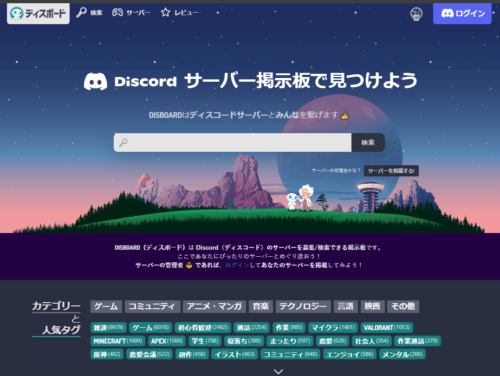
Discordのフレンドを募集するための方法はさまざまです。
- 興味のあるサーバーに参加
- フレンド募集専用サーバーで探す
ここでは以上の2つについて紹介します。
興味のあるサーバーに参加する
Discordのサーバーは、複数のユーザーとチャット(テキストとボイス)ができる、招待制のコミュニティグループです。
自分が好きなゲームや興味を持っていることに関するサーバーがあれば、そこに参加することで趣味の合う他ユーザーが見つかりやすくなります。
そのときに自分のプロフィールを充実させておくと、相手からも興味を持たれやすくなります。自己紹介の欄やアイコンはなるべく設定しておきましょう。
フレンド募集専用サーバーに参加する
Discordにはオンラインゲームの仲間を探すためのサーバーが多いですが、他にもさまざまなサーバーがあります。
その中には「募集サーバー」もあり、ここではいろいろな仲間を募集しているのです。
他にも、Discordサーバーを探すための「サーバー検索掲示板」もあり、多くのユーザーが使っています。
ディスボードとは?

「ディスボード」は、Discordのサーバーを募集・検索することを目的とした、日本最大級の掲示板です。
Discordでは膨大な数のサーバーやチャネルがあり、自分の興味に合う場所を探すのは大変です。
ディスボードで検索すれば、お目当てのDiscordのサーバーを見つけやすくなります。多くのDiscordユーザーがチェックしているため、フレンド募集にも便利です。
ディスボードの使い方
「ディスボード」でDiscordサーバーを検索するには「検索バー」にキーワードを入力して検索するのが一般的です。
他にも以下のような探し方ができるので、キーワード検索以外の以下の方法について紹介します。
- タグで検索する
- カテゴリを指定して探す
- 最近の更新やメンバー数で探す
- 国や言語で探す
①タグで検索
ディスボード登録サーバーに付けられている「タグ」を使ってサーバー検索ができます。
「マイクラ」や「APEX」などゲーム名だけでなく、「雑談」や「初心者歓迎」などのタグがあります。
クリックするとそのタグが付いているサーバーだけが一覧で表示されるので、興味のあるサーバーを探してみましょう。
ディスボードの「タグ検索」を使うには、以下の手順で行います。
ディスボードを開く→入力欄にタグ候補の単語を入力→検索を選択
検索ワードにヒットするタグを持つサーバーが見つかれば、一覧で表示されます。
②カテゴリを指定する
ディスボードでは、Discordサーバーがカテゴリごとに分類されていて、探したいカテゴリを指定できます。
「ゲーム」「コミュニティ」「アニメ・マンガ」「音楽」「テクノロジー」「言語」「映画」「その他」の8種類があります。
サーバーには最大5つのタグが設定されていて、タグによる絞り込みも可能です。
検索結果に似ているタグの一覧も表示されるので、そこからさらに絞り込むこともできます。
③最近の更新やメンバー数で探す
ディスボードの画面の上部には3つのメニュー「検索」「サーバー」「レビュー」があります。
「サーバー」を選択すると、ディスボードに登録されているDiscordサーバーの一覧リストが表示されます。
一覧画面で「最近の更新」ボタンクリックすると、「最近の更新」や「メンバー数」での並び替えが可能です。
「最近の更新」はその時点での更新時間が新しい順に、サーバーを並べ替えてくれます。
「メンバー数」はメンバー数の多い順にサーバーを並べ替えます。
④国ごとの検索も可能
ディスボードには海外のDiscordサーバーも登録されています。
画面の上右側「ログイン」または「自分のアイコン」の横に「国を選択する」ボタンがあります。
海外のサーバーを検索したい場合は、国選択ボタンで目的の国を選択することで海外サーバーの一覧を見ることが可能です。
Discordのフレンド募集掲示板で探そう
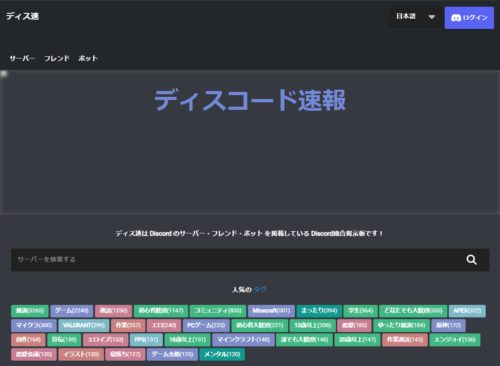
Discordのフレンドを募集を集めた掲示板には、ディスボード以外にもいろいろなサイトがあります。
ここでは、人気のDiscordのフレンド募集掲示板として「ディスコード速報」「Discord Cafe」の2つを紹介します。
フレンド募集掲示板のメリット
「フレンド募集掲示板」を利用するメリットは、Discordサーバーに参加しなくても掲示板から直接フレンドを募集できることです。
- 掲示板のプロフィールにフレンドを募集している内容のメッセージを記入
- 掲示板にフレンド募集の書き込みを投稿する
- 掲示板のグループに参加してフレンド候補を見つける
他にも掲示板で募集しているイベントに参加して、そこでフレンドを見つけることも可能です。
Discordのフレンドを募集できる掲示板
ディスボード以外の、人気のDiscordのフレンド募集掲示板として「ディスコード速報」と「Discord Cafe」の2つを紹介します。
ディスコード速報
ディスコード速報は、サーバー検索だけでなく、フレンドやボットの検索機能があるのが特徴です。
掲示板の上部にある「サーバー」「フレンド」「ボット」の切り替えタブで検索したいものを選択します。
検索窓と人気のタグも合わせて表示され、多数のサーバー・フレンド・ボットが登録されています。「フレンド」タブはフレンド募集のための一覧です。
「ディスコード速報」に登録するには以下の手順です。
右上のログインをクリック→認証→右上のアイコン→マイページ→プロフィールを設定→利用規約に同意にチェック→送信
プロフィールには、タグや簡単な自己紹介・お誘いの文章の記入欄もあります。
Discord Cafe
Discord Cafeは、サーバーとフレンドが検索できるDiscord用の掲示板です。
フレンド掲示板に投稿する手順は、以下のとおりです。
右上の「ログイン」をクリック→認証→フレンド募集→タイトル・本文の入力、タグの設定、色の設定→「送信する」をクリック
Discord Cafeのフレンド掲示板は30分に1回の投稿が可能で、新しく投稿すると過去の投稿は自動削除されるのが特徴です。
「Discord Cafe」はディスコード速報と異なり、ボット検索の機能はありません。
Discordでフレンド申請をする方法とは?
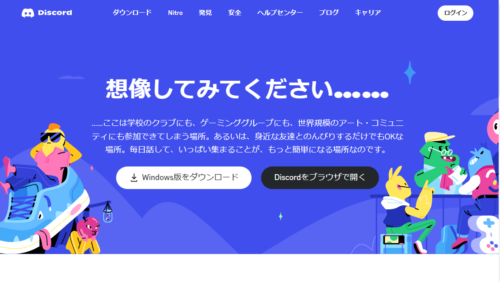
Discordでは、よくつながるユーザーをフレンドとして登録できる機能があります。
フレンドになっていれば、DM(ダイレクトメッセージ)が送れますし、通話もスムーズさが増すので便利です。
ただし、フレンドになるには相手にフレンドの申請を送って承認してもらう必要があります。
Discordのフレンド申請には何通りかの方法があり、それぞれの方法についてわかりやすく手順を説明します。
フレンド申請の前にプロフィールを設定
フレンド申請する前に自分のプロフィールを充実させておき、相手に自分のことがわかるようにしておきましょう。
アカウント自体のプロフィールと各サーバーのプロフィールが設定できますので、目的に合わせて設定してください。
アカウントのプロフィールは、ユーザーアイコンをクリックしてプロフィール画面を開き、以下のような情報を設定することができます。
- ユーザー名とアバター:ユーザー名やプロフィール画像を設定できます。
- ステータスメッセージ:ゲーム中など自分の状態を表現するメッセージ
- プライバシー設定:プロフィールの開示範囲を設定できます。
ここからは、フレンド申請をするための方法とそれぞれの手順を紹介します。
自分からフレンド申請をする方法
他のユーザーをフレンドにしたい場合は、そのユーザーにフレンド申請を送信して承認してもらう必要があります。
フレンド申請の手順は以下のとおりです。
Discordを開く→「フレンドに追加」を選択→ユーザー名を入力→「フレンド申請を送信」を選択
フレンド一覧をチェックしてフレンドが表示されれば申請が受理されています。
相手のフレンド申請を許可する方法
他のユーザーからフレンド申請を受信した場合は、受理するか拒否するかを決めて選択する必要があります。
フレンド申請の受理/拒否の手順は以下のとおりです。
Discordを開く→フレンド申請したユーザーの通知バッチが表示される。→バッチの横にチェックマークと×マークが表示されている→受理する場合はチェックマークを選択→拒否する場合は×マークを選択
フレンド申請を受信したままの状態では、送信した相手には「保留中」と表示されます。
フレンド申請用のURLを作成する方法(スマホ限定)
フレンド申請するにはフレンドになりたいユーザーのユーザー名を指定する必要があります。
Discordのユーザー名の構成は複雑で、ユーザー名が検索しても見つけられない場合があります。
そんな場合は、フレンド申請用のURLを作成して相手に送れば簡単にフレンド申請をしてもらえるので便利です。
アプリでフレンド申請用のURLを作成する手順は以下のとおりです。
Discordアプリを開く→「メッセージ」を選択→「フレンドを追加」を選択→「リンクをコピー」を選択→コピーしたリンクを相手に送信する
まとめ
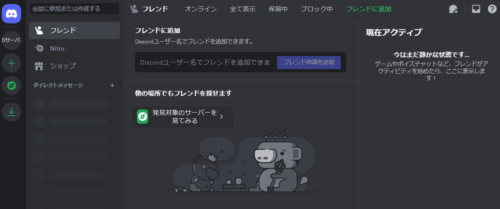
本記事では、Discordのフレンド募集について紹介しました。
Discordは、若い世代でマストになりつつあるコミュニケーションツールです。
国内最大級のDiscordサーバーの掲示板「ディスボード」などを使って、フレンドやサーバーを探してみましょう。
「ディスコード速報」や「Discord Cafe」もそれぞれ特徴があるので、自分にあった探し方を見つけてください。





